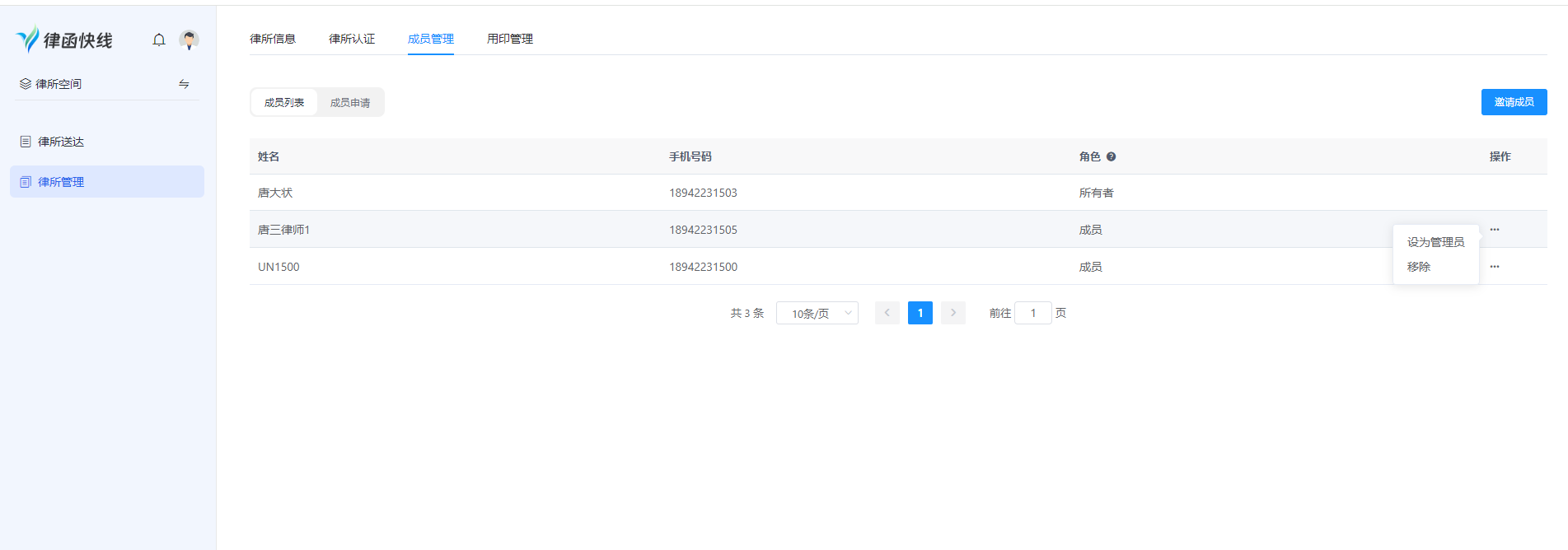我是律师
提示
本文从律师的角度,描述了律师如何快速使用律函快线产品。以下我们列举了一些重要的操作指南,您可以一边看使用文档,一边 登录/注册 产品,进行实际操作。
律师角色包含了哪些功能?
文书在线制作:进行文书在线制作,异地办公随时管理,支持根据模板进行大批量制作,AI智能辅助制作文书等。
我的送达:能够对自己创建的送达进行管理、追踪进度、查看送达实时数据等。
我的委托:属于公众用户功能,委托律师进行文书送达时,对文书内容进行审核。
我的文书:属于公众用户功能,对送达给自己的文书,进行签收和查看。
创建律所:能够创建律所,对律所所有送达进行查看和追踪。
加入律所:能够加入其他律所团队。注意:一个律师只能创建或加入一个律所。
加入/创建/管理/律师团队:律师可以选择加入一个律师团队,或创建律师团队。
登录&注册流程:
第一步:登录/注册
浏览器打开 产品官网 首页,点击右上角,进行登录或注册。
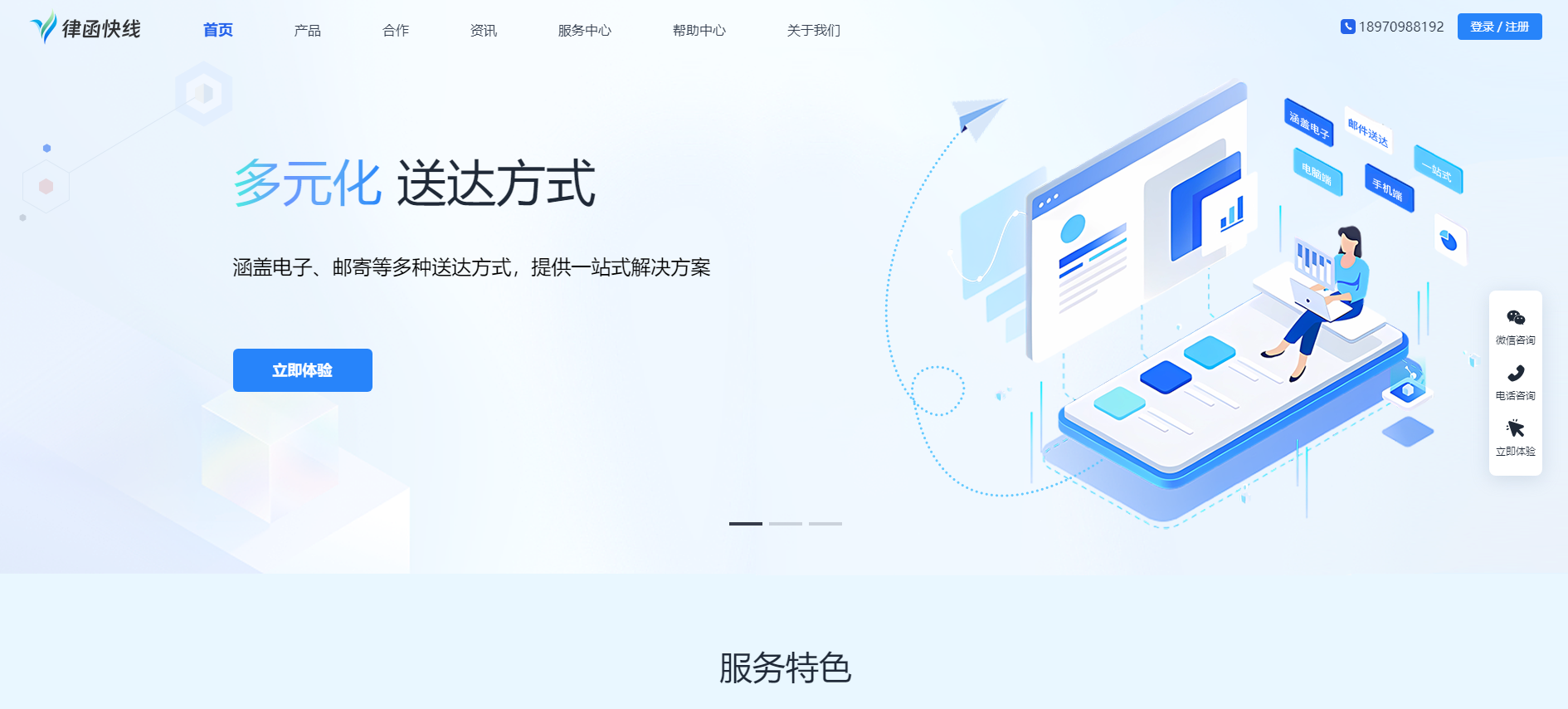
首次使用,登录即注册,输入手机号、获取验证码,登录即可。
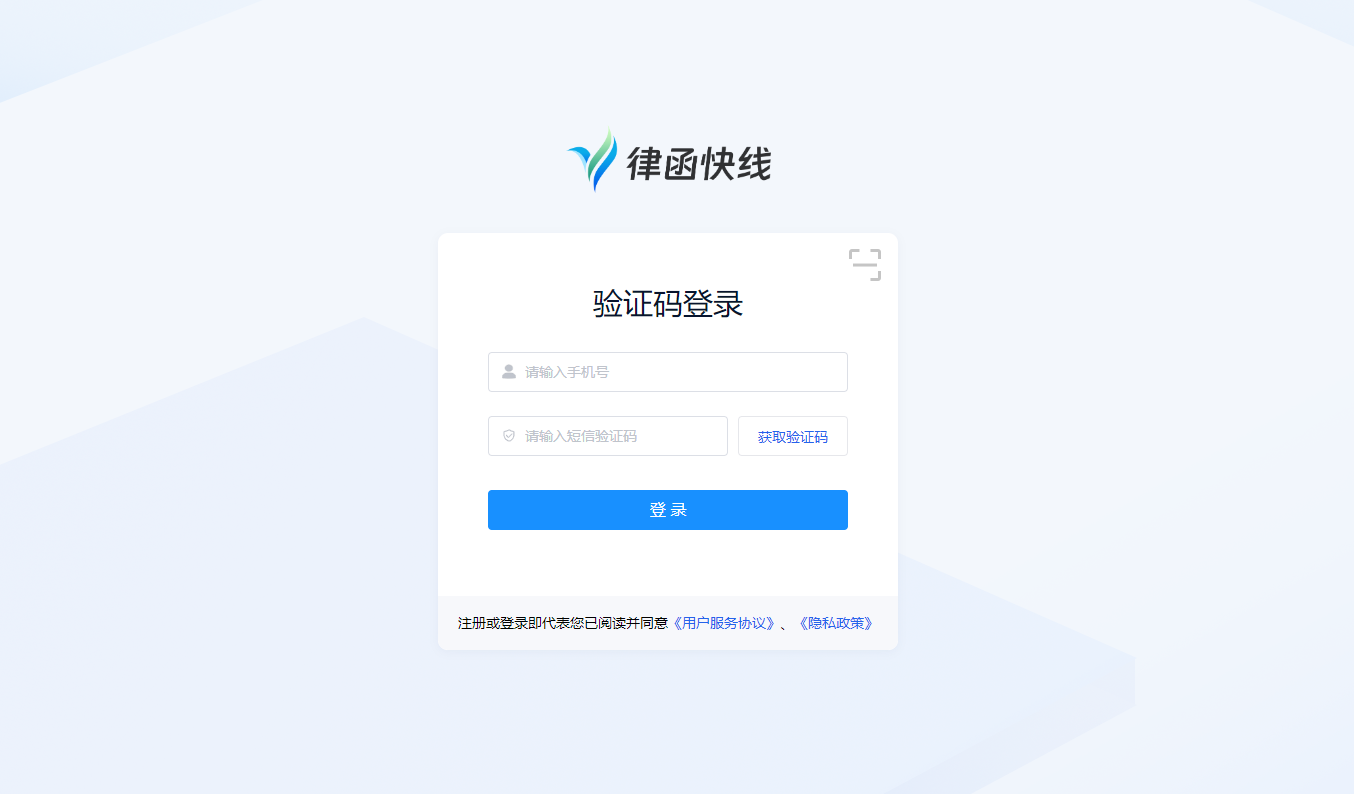
第二步:选择律师角色
首次登录的注册用户,系统将引导您选择自己的角色,这里我们选择“律师”。
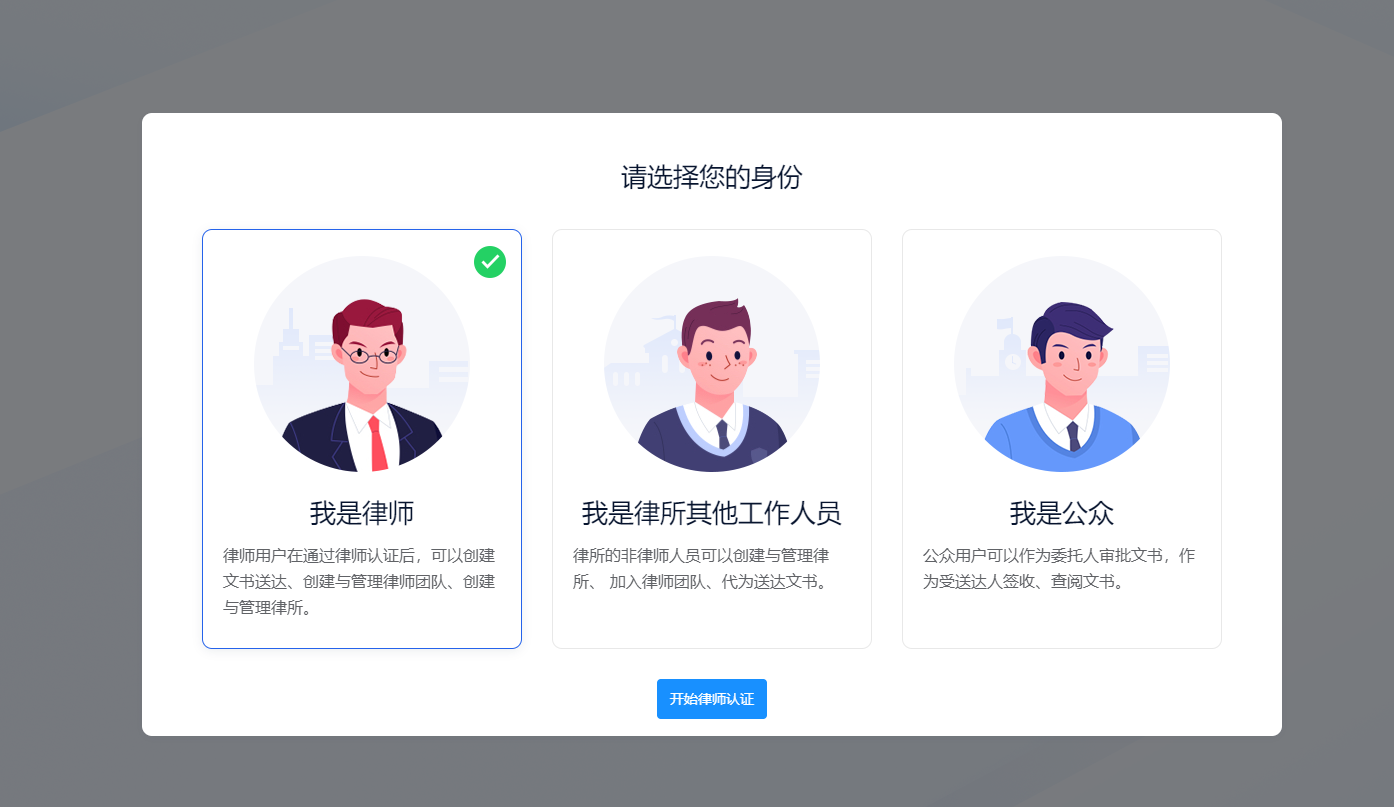
第三步:进行律师认证
选择角色后,将引导您进入律师认证。
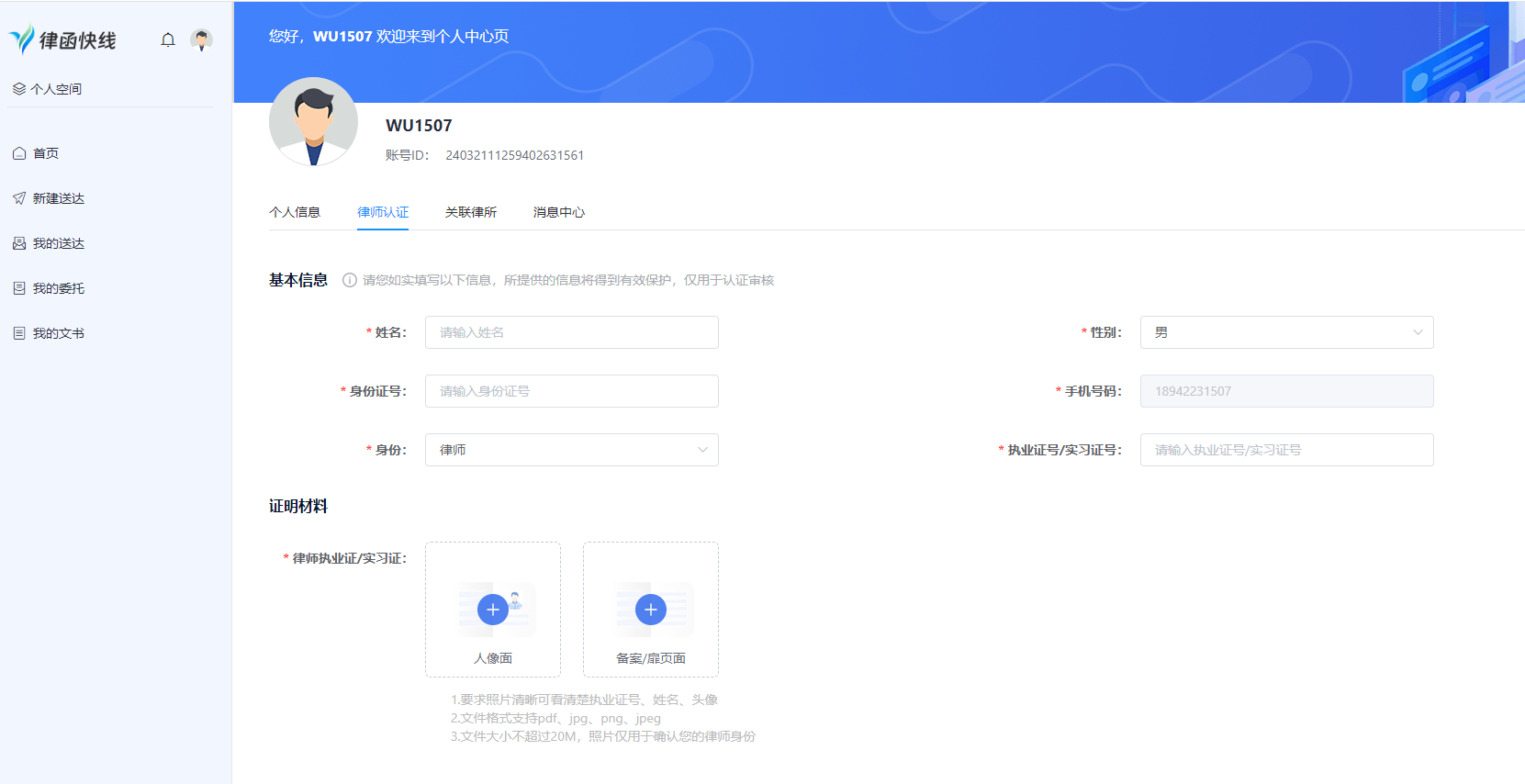
提示
律师认证的所提供的信息,仅用于认证审核,您也可以在文件或图片中添加“仅用于律函快线律师认证”水印。
填写完成后,提交审核即可。提交的认证预计2个工作日内完成审核。
我是律所其他工作人员
提示
本文从律所工作人员的角度,描述了律所工作人员如何快速使用律函快线产品。以下我们列举了一些重要的操作指南,您可以一边看帮助文档,一边 登录/注册 产品,进行实际操作。
律所其他工作人员角色包含了哪些功能?
律所其他工作人员角色主要包含以下功能:
处理律师团队事务:仅限加入其他律所者,能够代理其他律师送达事务。
律所管理:仅限自己为律所创建者,包含查看律所文书送达内容和进展、律师管理、成员管理、印章管理等功能。
我的委托:属于公众用户功能,委托律师进行文书送达时,对文书内容进行审核。
我的文书:属于公众用户功能,对送达给自己的文书,进行签收和查看。
登录&注册流程:
第一步:登录/注册
浏览器打开 产品官网 首页,点击右上角,进行登录或注册
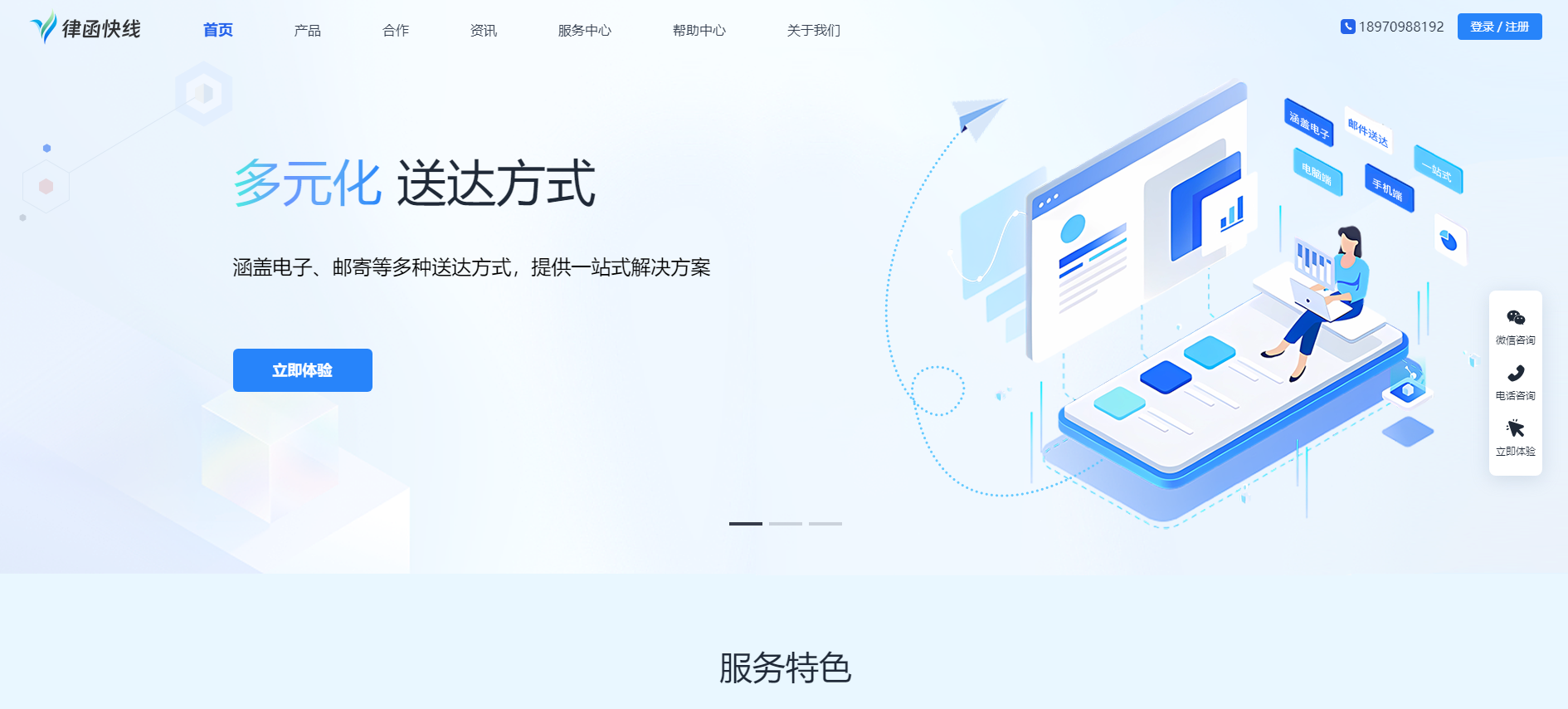
首次使用,登录即注册,输入手机号、获取验证码,登录即可。
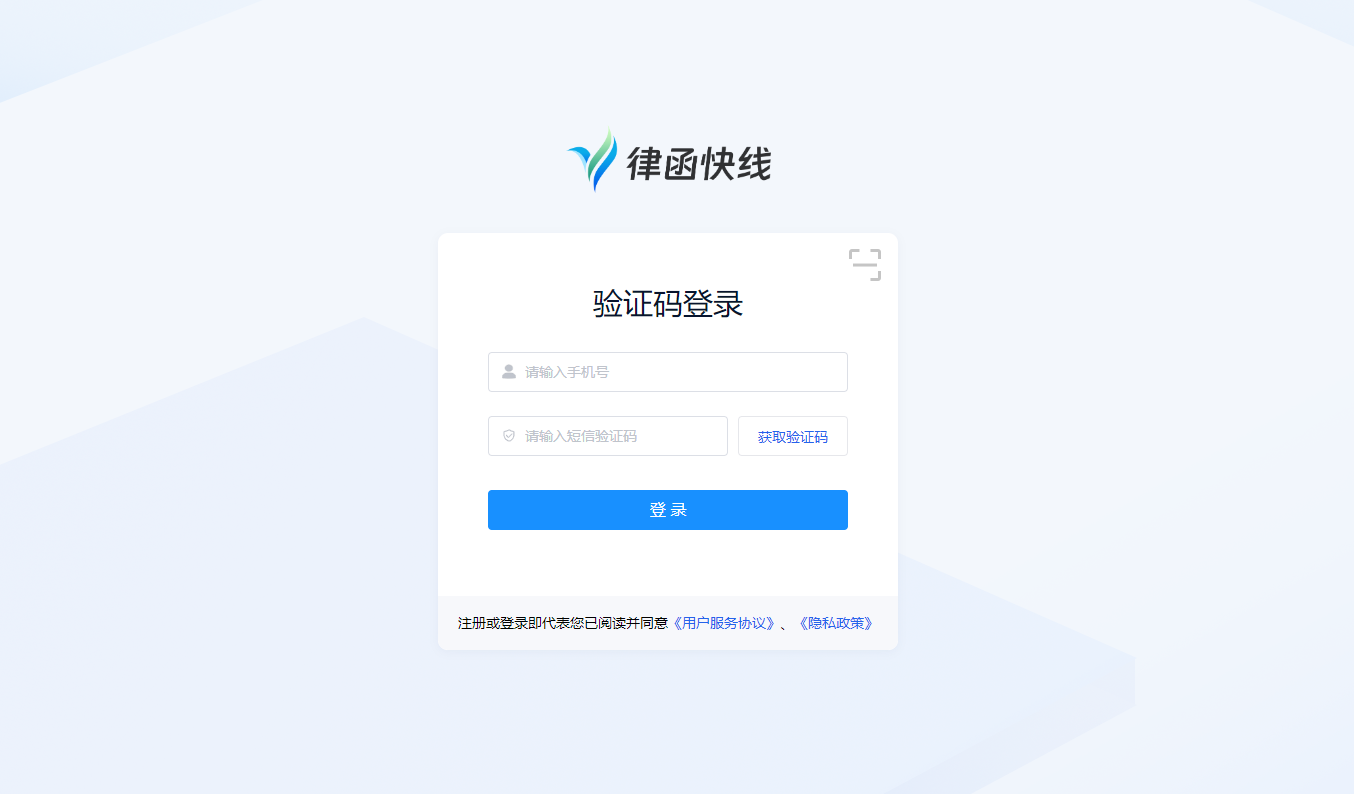
第二步:选择律所其他工作人员
首次登录的注册用户,系统将引导您选择自己的角色,这里我们选择“律所其他工作人员”。点击“加入律所”或“创建律所”
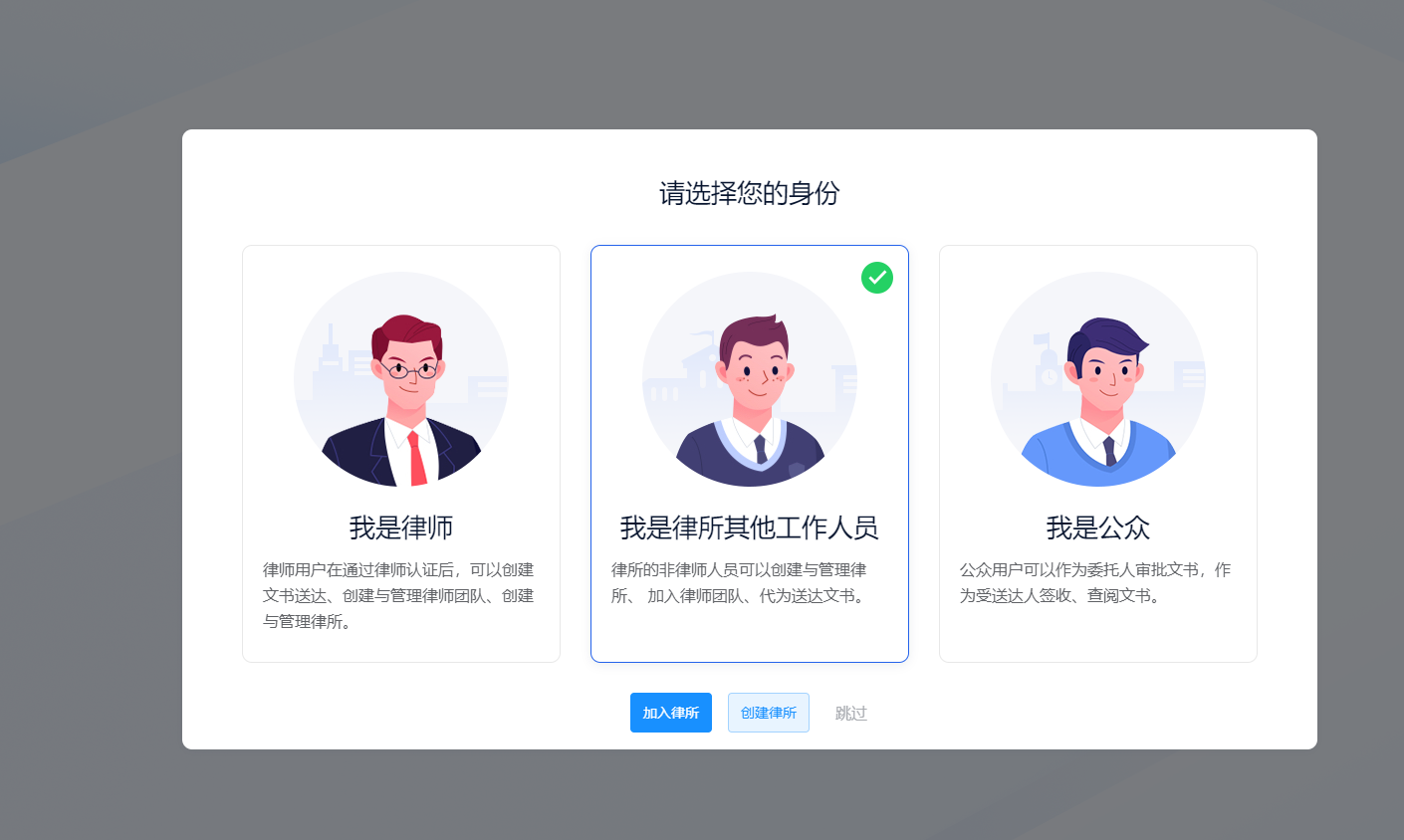
点击“加入律所”,需要输入已创建的律所管理编码,管理编码为8位字母和数字组合数。
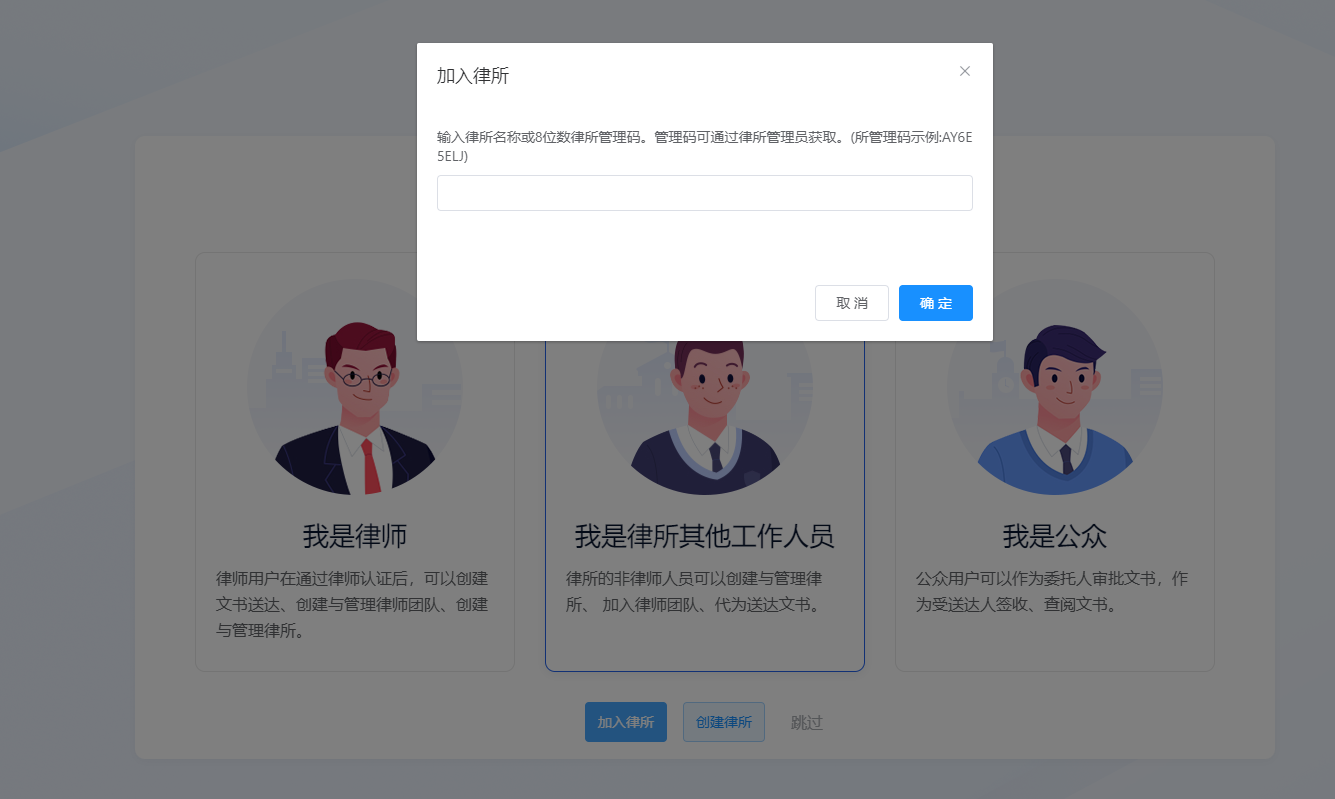
点击“创建律所”,将会创建一个新的律所,创建完毕,您将是该律所的管理人员或指定其他人为管理员。创建律所需提供基本信息和律所证明材料:
基本信息包括:律所名称,统一社会信用代码证,所属地区,律所详细地址,经办人姓名,经办人身份证号。
证据材料包括:经办人身份证正反面照片、执业许可证扫描件、开通送达服务申请书(下载模板填写并盖章)、单位/公司授权函(下载模板填写并盖章)、服务协议同意书(下载模板填写并盖章)
提示
律所认证的所提供的信息和材料,仅用于认证审核,您也可以在文件或图片中添加“仅用于律函快线律所认证”水印。
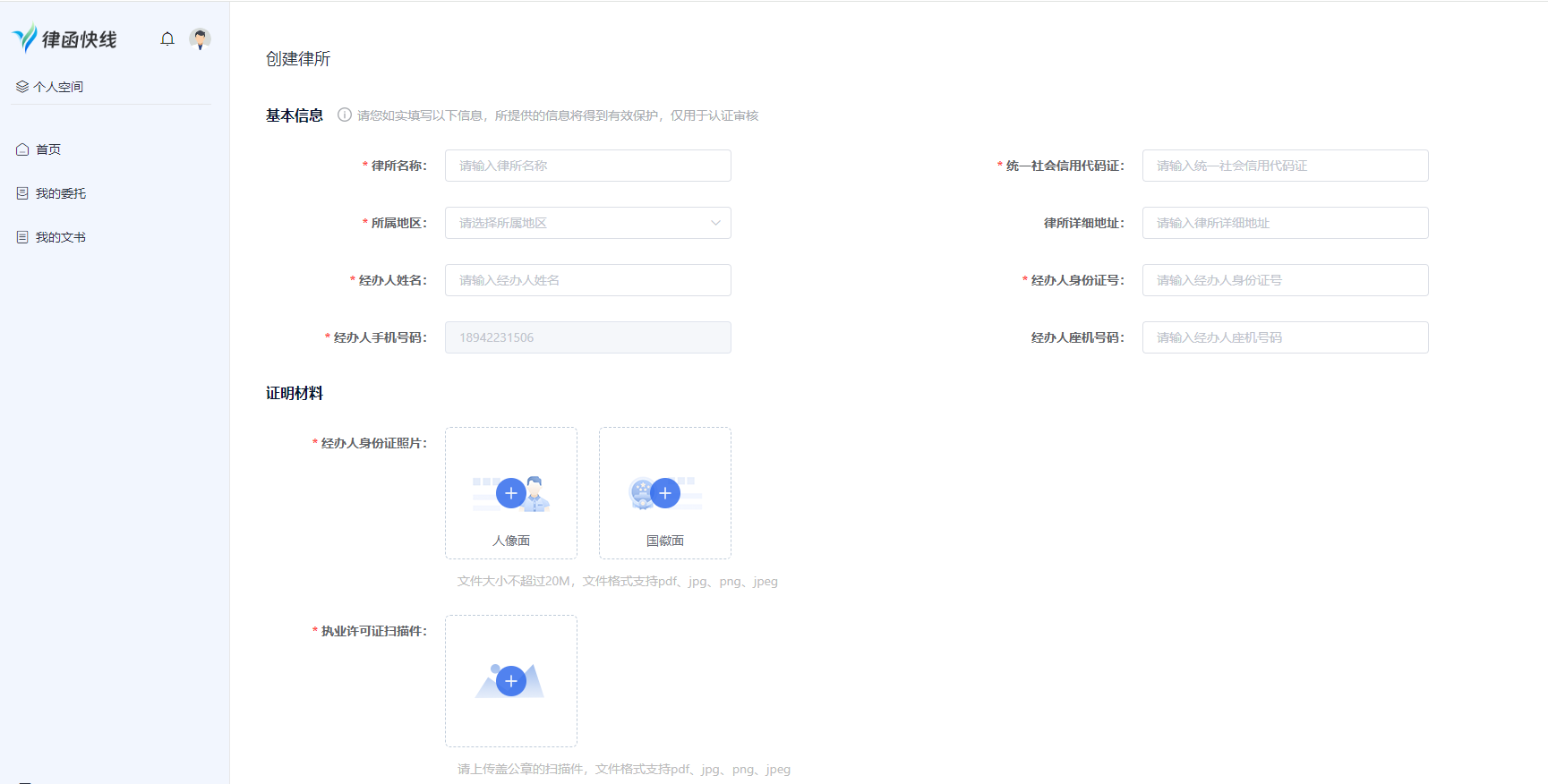
认证材料提交后,预计2个工作日内完成审核。
认证完成后,您账号将拥有律所管理功能和公众用户功能
我是公众
提示
本文从公众用户的角度,描述了公众用户如何快速使用律函快线产品。以下我们列举了一些重要的操作指南,您可以一边看帮助文档,一边 登录/注册 产品,进行实际操作。
公众用户角色包含了哪些功能?
公众用户角色主要包含以下功能:
我的委托:委托律师进行文书送达时,对文书内容进行审核。
我的文书:对送达给自己的文书,进行签收和查看。
登录&注册流程:
第一步:登录/注册
浏览器打开 产品官网 首页,点击右上角,进行登录或注册
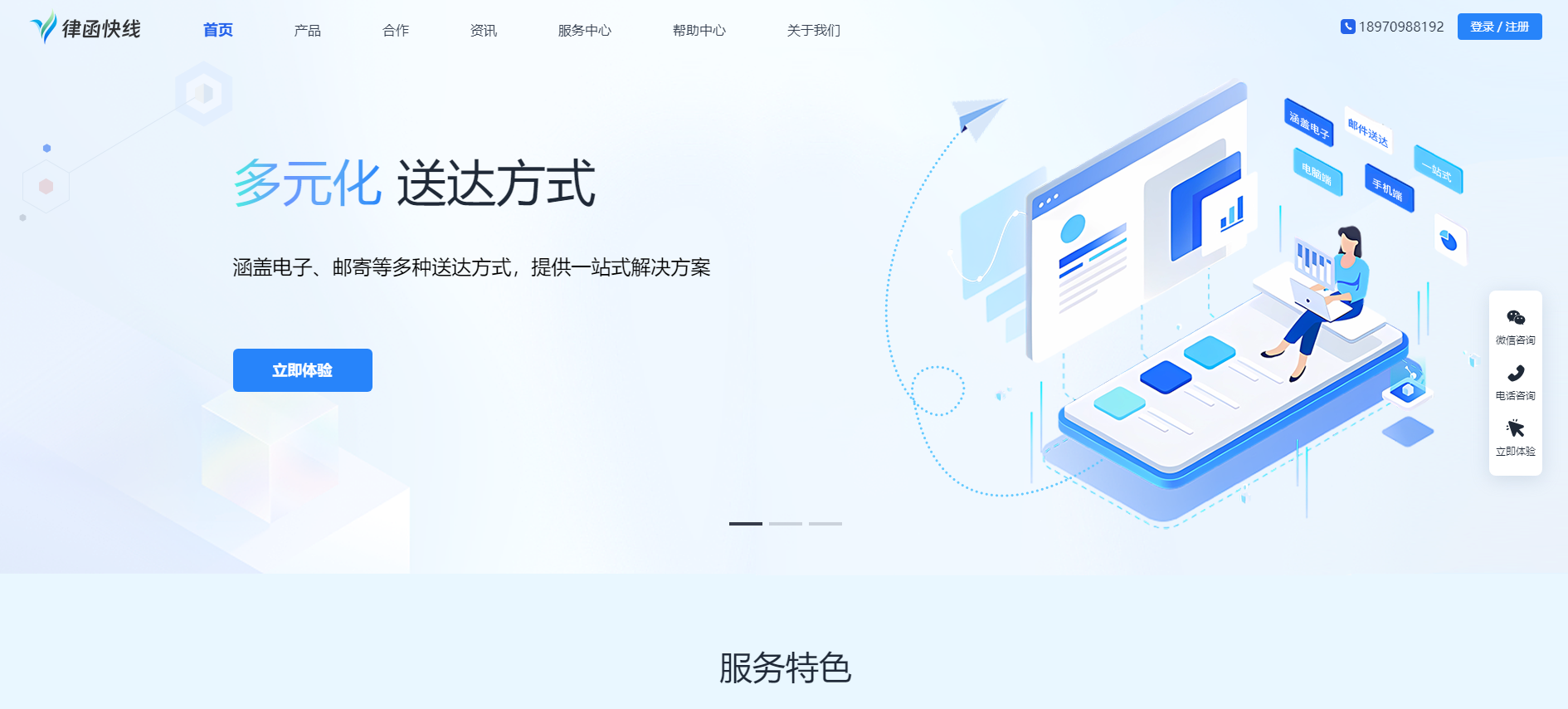
首次使用,登录即注册,输入手机号、获取验证码,登录即可。
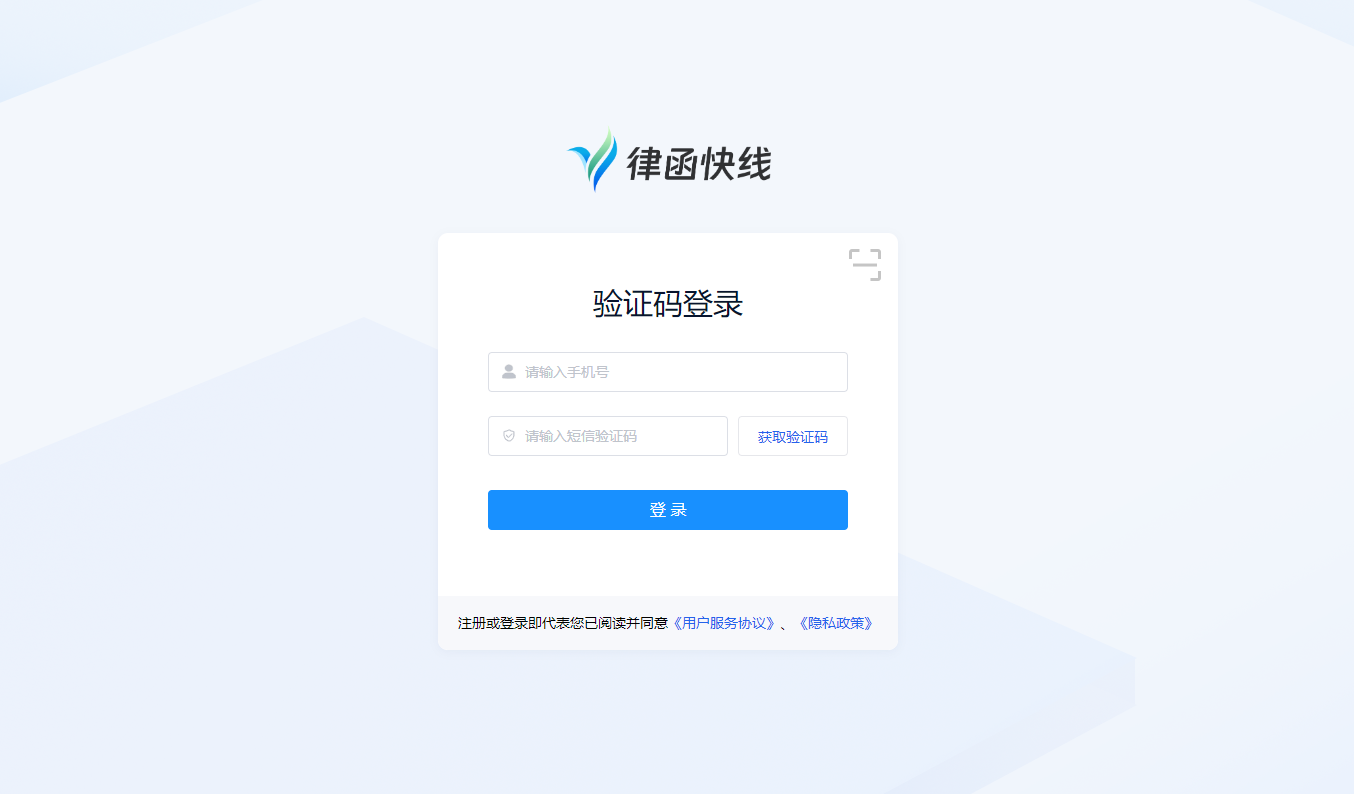
第二步:选择“我是公众”
首次登录的注册用户,系统将引导您选择自己的角色,这里我们选择“我是公众”。
我是律所管理人员
提示
律所管理人员,能够对律所所有送达进行查看、跟踪,能够管理律所团队成员,能够对电子印章进行管理等。
律所管理人员,一般为律所创建者,或创建者指定的其他人员。律所管理人员主要使用律所管理相关功能,包含功能:查看律所送达、律所认证管理、成员管理、用印管理等。
如下图: